SIRIUSでテンプレ横の枠線を消す方法を超簡単に解説。
テンプレートの横幅を変更したら、
記事部分の右横にある枠線がずれたという方。
こんな感じのサイトになったら、
ちょっとスッキリしないというか気持ち悪くないですか?
具体的に画像で示すとこんな感じです。
↓↓↓
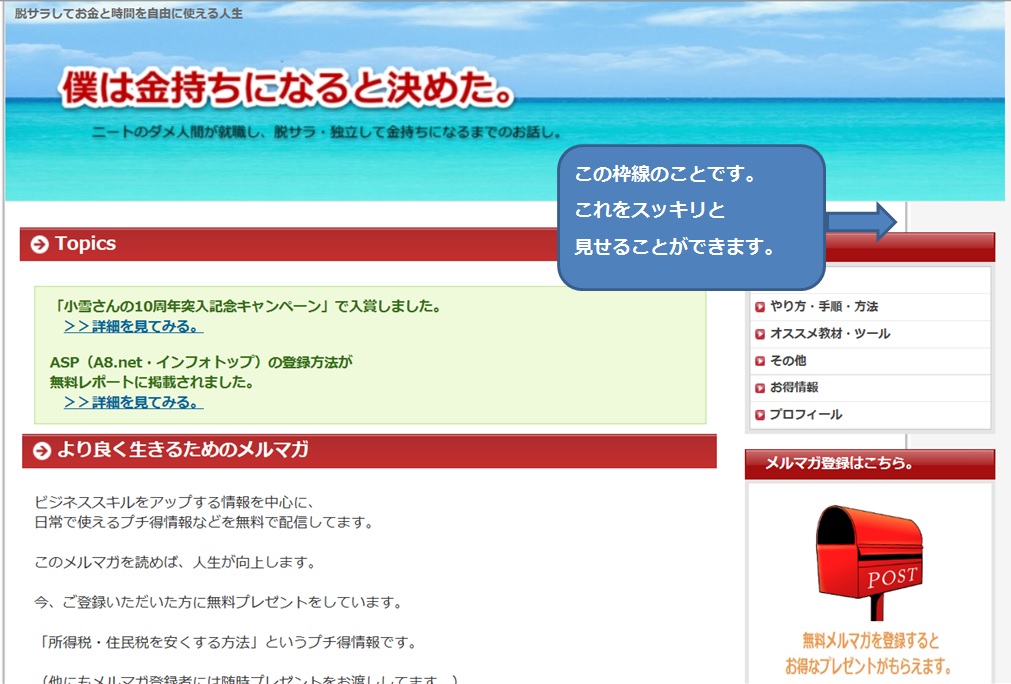
この枠線を消す方法がわかったのでシェアします。
どれだけ頑張って調べても
この解決法について書かれているサイトはありませんでした。
なので、邪道なやり方かもしれませんが
藤崎はそんなこと気にしません。
他に良い方法をご存じの方はこっそり教えてくださいね。
記事部分の右横にある枠線を消す方法。
1.作っているサイトのimgフォルダを開く。
2.「cnt_bg」をクリック。
3.「cnt_bg」を選択した状態で右クリック。
4.「編集」をクリック。
通常のサイト作成をしている場合、
public_htmlの下の階層にimgがあります。
藤崎の場合ファイルの場所は以下です。
↓
C:\ACES WEB\SIRIUS\サイト生成先\ufu3\public_html\img
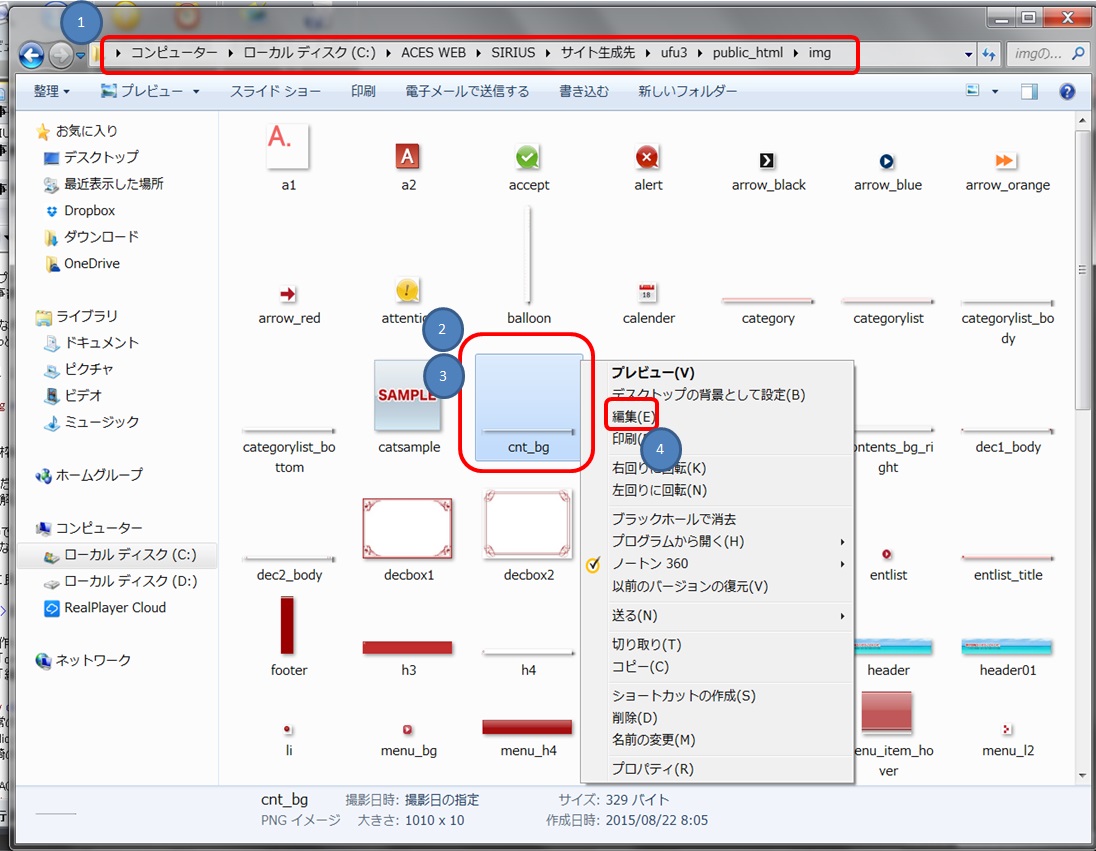
5.「サイズ変更」をクリック。
6.「ピクセル」をクリック。
7.「縦横比を維持する」をクリック。
8.「水平方向」を変更する。
9.「OK」をクリック。
「水平方向」のピクセル数はテンプレの幅に合うように
プレビューで確認しながら設定することをオススメします。
その際、プレビューで表示される画面は、
プレビュー画面用の「img」フォルダが反映されます。
そのため、以下のフォルダ内にある「cnt_bg」を編集してください。
C:\ACES WEB\SIRIUS\data\【サイト名】\img
(【サイト名】のところは、
SIRIUSで最初に作成したサイト名が表示されます。)
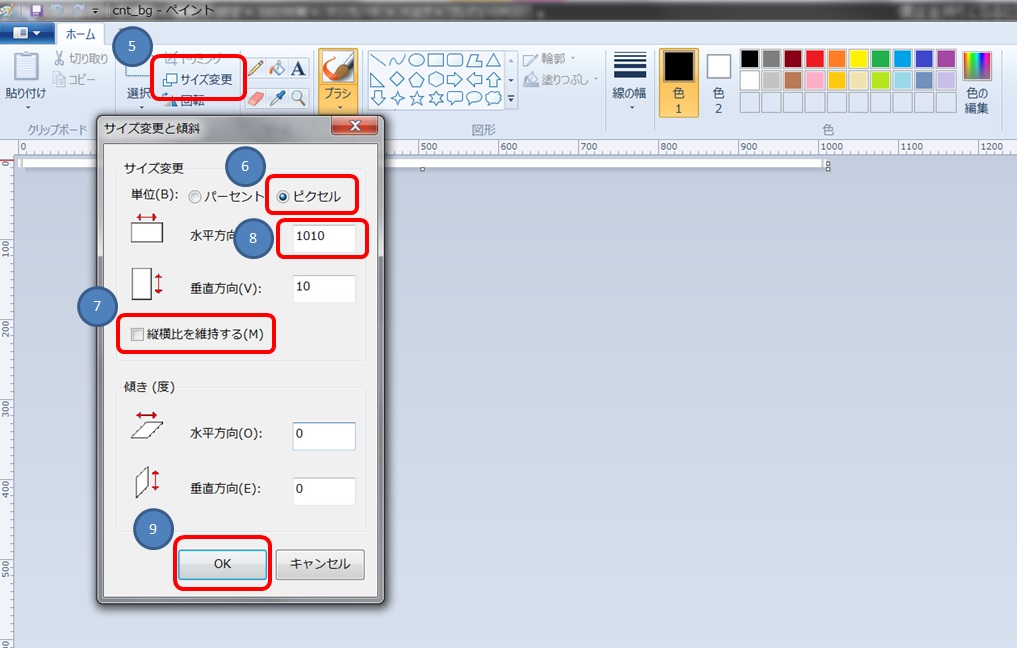
10.「アップロード」をクリック。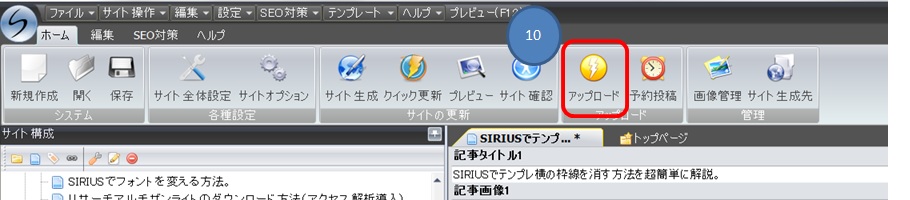
11.サーバー側にある「img」を開く。
手順1.と同様、通常は下の画像のように
「public_html」の下の階層の「img」フォルダです。
12.「contents_bg_right」を右クリック。
13.「削除」をクリック。
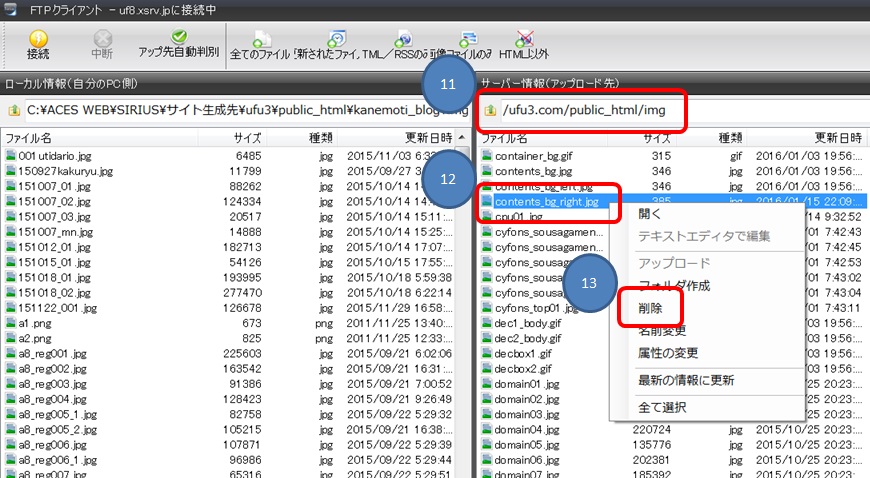
14.PC側の「img」を開く。
ここで開くフォルダは、
作っているサイトのトップページにある「img」フォルダです。
(SIRIUSでサイト生成する際に、
トップページを生成する場所の中にある「img」フォルダ)
15.「contents_bg_right」を右クリック。
16.「削除」をクリック。
「cnt_bg」・「contents_bg_right」は
プレビュー画面用の「img」フォルダにもあります。
プレビューで確認する時は、
プレビュー画面用の「img」フォルダが画面表示されるので、
以下のフォルダ内にある画像を編集・削除してください。
C:\ACES WEB\SIRIUS\data\【サイト名】\img
(【サイト名】のところは、
SIRIUSで最初に作成したサイト名が表示されます。)
念の為「contents_bg_right」は
別のフォルダに保存しておくことをオススメします。
今後使うことがあるかもしれませんので。
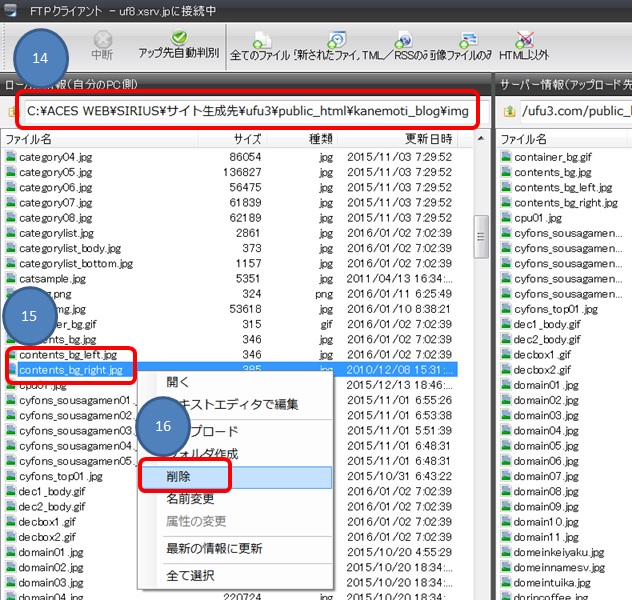
これで横枠の線を消す作業は終わりです。
横の枠線を消すというよりは
横の枠線の幅を変更していると言っても良いかと思いますが。
どちらにしても、これでサイトをスッキリと見せることができます。
記事部分の横枠がずれていると
作っていてもしっくりこなかったのですが
ようやく消す(調整する)方法が見つかりました。
良かったら参考にされてください。
関連ページ
- SIRIUSでサイトを作る手順(エックスサーバー・独自ドメイン)
- SIRIUSを使って新しいサイトを立ち上げる時にどんな作業をするのかを記載します。大まかな流れを把握したい方や「とりあえずサイトを作り始めたけど、やり忘れたことがないかな?」と不安な方もこちらから確認できます。
- エックスサーバーの申込み方法。
- サイトを作ろうと思ったら、まずはサーバーへの申込みが必要です。一番人気のエックスサーバーへの申込み手続きをわかりやすく紹介します。(10日間の試用期間あり)エックスサーバーは容量が大きい・安定している・サポートが手厚い・価格に比べてサービスが良いということで大人気のサーバーです。
- エックスサーバーの支払い方法
- エックスサーバーの申込みをしてから試用期間が10日あります。それ以降もサーバーやドメインを使うためには支払い(契約)する必要があります。このページではエックスサーバーの支払い(契約)方法についてわかりやすく解説します。かなり簡単ですので試用期間が終わる前に終わらせておきましょう。
- エックスサーバーの独自ドメインプレゼントキャンペーン申込み方法
- 現在行われているエックスサーバーのドメインプレゼントキャンペーンでドメインを取得する方法を紹介。2015年9月30日18:00までなので注意。
- 好きなURLでサイトを作る方法。(独自ドメイン契約方法)
- 自分で決めた「好きなURL」でサイトを作る方法を紹介。長い目で見るとSEO上有利になり、他人からの悪影響を受けにくい独自ドメインは本気で取り組む方にオススメ。ここでは独自ドメインの簡単な説明と、独自ドメインを取得する方法を紹介します。
- 独自ドメインをエックスサーバーに追加設定する方法
- 独自ドメインを取得しても、そのまますぐにドメインが使えるわけではありません。次はレンタルサーバーにドメインを追加する設定が必要です。一見難しいと思うかもしれないですが、かなり簡単です。これで初心者から抜きん出て一歩も二歩も差をつけましょう。
- 独自ドメインにネームサーバーを設定する方法
- 独自ドメインを使うためにはネームサーバーへの設定が必要です。ムームードメインで取得した独自ドメインにエックスサーバーのネームサーバーを設定する方法をわかりやすく紹介します。(画像付き)「ネームサーバーとは何か」も簡単に解説します。
- SIRIUSで新しいサイトを立ち上げる方法。
- SIRIUSで新しくサイトを作成する方法と、初期設定の方法を詳しく書いています。「H1テキスト」・「METAキーワード(半角カンマ区切り)」・「META説明文」の入力方法も、例を交えて詳しく解説。SEO対策をしたい初心者は必見です。どの項目がどこの箇所に表示されるかの画像もあり。初心者が見てもわかる画像付きの説明です。
- SIRIUSでカテゴリーページを作る方法。(H1テキスト・META 設定方法)
- SIRIUSで新しくカテゴリーページを作成する方法を詳しく紹介します。「H1テキスト」・「METAキーワード(半角カンマ区切り)」・「META説明文」の入力方法も例を交えて詳しく解説。SEO対策をしたい方は面倒がらず取り組むとライバルに差をつけられます。どの項目がどこの箇所に表示されるかも示してます。初心者でもわかる画像付き説明。
- SIRIUSでのエントリーページ作成方法(タイトル・H1テキスト・METAキーワード・META説明文の設定)
- SIRIUSを使ってエントリー(個別)ページを作る時の設定方法を紹介。タイトル・H1テキスト・METAキーワード・META説明文の付け方などを画像付きで詳しく説明します。どの項目がサイトのどこの場所に反映されるかも画像を付けてわかりやすく紹介します。SEO対策として非常に重要な部分ですので、慣れるまではこのページを確認しながらの作成をオススメします。
- SIRIUSでフォントを変える方法。
- サイトの印象や読みやすさはフォントを変えるだけでガラッと変わります。SIRIUSでフォントを変更するのはかなり簡単ですので、早いうちにチャチャッと変えちゃいましょう。どこの設定を変えると、ページのどこに反映されるのかの画像を交えてわかりやすく紹介します。ちなみに藤崎のオススメは「メイリオ」です。
- リサーチアルチザンライトのダウンロード方法(アクセス解析導入)
- 新しいサイトを作ったらどのようなページが閲覧されたかなど、アクセスの流れを把握したいところ。アクセス解析・リサーチアルチザンライトのダウンロード方法を画像入りでわかりやすく説明します。
- リサーチアルチザンライトのインストール方法(アクセス解析導入)
- 新しいサイトを作ったらどのようなページが閲覧されたかなど、アクセスの流れを把握したいところ。アクセス解析・リサーチアルチザンライトの設置方法を説明します。
- MySQLを追加で設定(作成)する方法(エックスサーバー)
- リサーチアルチザンライトというアクセス解析を導入する時、データベースの作成が必要だと知りました。よくわからなかった藤崎でも簡単に設定できましたので、やり方を紹介します。言葉は難しいですが本当に簡単なので尻込みしないで大丈夫ですよ。
- サイトの横幅を変える方法(SIRIUS)
- SIRIUSを使ってサイト作成をする際にテンプレートの横幅を変更する方法を紹介します。
- エックスサーバーのメール設定をする方法。(FUTOKAも)
- 意外とつまずきます。エックスサーバーで取得したメールアドレスの設定方法を解説。
- SIRIUSでサイトのヘッダーを作る方法。
- サイトのイメージを決定付ける部分のヘッダー。SIRIUSでは、ヘッダーも簡単に作れます。画像と文字を組み合わせるだけの作業ですので、初期段階で作っておくのが得策です。他のサイトと差別化を図り、オリジナリティを追求するためには非常に重要な部分です。
- googleウェブマスターツールの登録方法。
- サイト立上げ時の作業として忘れてはならない作業の1つがgoogleウェブマスターツールの登録です。ここでは登録方法を詳しく紹介します。
- 無料ブログと独自サイト(独自ドメイン)の違いとは。
- 情報発信を始める時、まず迷うのが無料ブログと独自サイト。自分がどちらを選べば良いのかわかります。どんなメリット・デメリットがあるのか、わかりやすく紹介。サーバーやドメインの説明も詳しく書いてます。この知識の有無で、今後の吸収率・成長率が変わってきます。どういう考え方・姿勢で始めるかによるところが大きいというのがポイントです。
- ハピタスの登録方法。
- ネットで稼ぐための第一歩となる初心者のための方法です。誰でもできる稼ぎ方でサクッと初報酬をゲットしましょう。こんなに簡単にお金が稼げるのかと驚くと思います。
- 初心者でも超簡単に稼げる方法。
- ハピタスを使って自己アフィリする方法を解説します。かなり簡単に稼ぐことができるので初心者にはもってこいの方法です。
- オススメのネット銀行口座比較。
- ATMを使う時に取られる手数料。何度も利用すると結構なお金になりませんか。このページではATMの手数料に特化したオススメのネット銀行を比べてみます。簡潔に比べたのでわかりやすさ抜群です。
- ASP登録方法。
- ASPの登録方法を画像付きでわかりやすく解説します。ASPに登録しないと商品を紹介しても報酬は発生しませんので、注意してくださいね。
- Gmailの登録・便利機能をまとめて紹介。
- yahooメールユーザーだった僕がGmailユーザーへ変わったのは、使い勝手の良さと利便性の高さのためです。一見とっつきにくいGmailですが慣れればとっても便利。このページでは登録方法や知ってると便利な機能をまとめて紹介します。
- filezillaのインストールと初期設定方法。(エックスサーバー)
- FTP設定は初期設定でつまずく方が多いです。僕も最初は3時間ほどかかりました。誰でもすぐ設定できるよう、画像付きで掲載します。
- filezillaでアップロードする方法。
- サイト作成の方法や設定の方法を詳しく書いています。初心者が見てもわかる図解付き。
- めるぞう発行手順マニュアル
- サイト作成の方法や設定の方法を詳しく書いています。初心者が見てもわかる図解付き。
- yahoo トラックバック やり方。
- サイト作成の方法や設定の方法を詳しく書いています。初心者が見てもわかる図解付き。
- SIRIUSではてなブックマーク・facebook・twitterの設置する方法
- サイト作成の方法や設定の方法を詳しく書いています。初心者が見てもわかる図解付き。

